
許多 YouTube 頻道都會將同一系列的主題加入到「播放清單」中,方便觀眾觀看同一主題的影片,不過後加入的影片反而會變成最新播放的,這樣當我們在觀看有順序的影片時就會很困擾,例如某個 YouTube 影片有 EP.1、EP.2 到 EP.10,但如果點進播放清單中就會變成從 EP.10 最新一集開始播放,這時候很多人就會想知道是否能讓 YouTube 播放清單反向播放,其實是可以的,我們可以使用一個實用的小技巧!
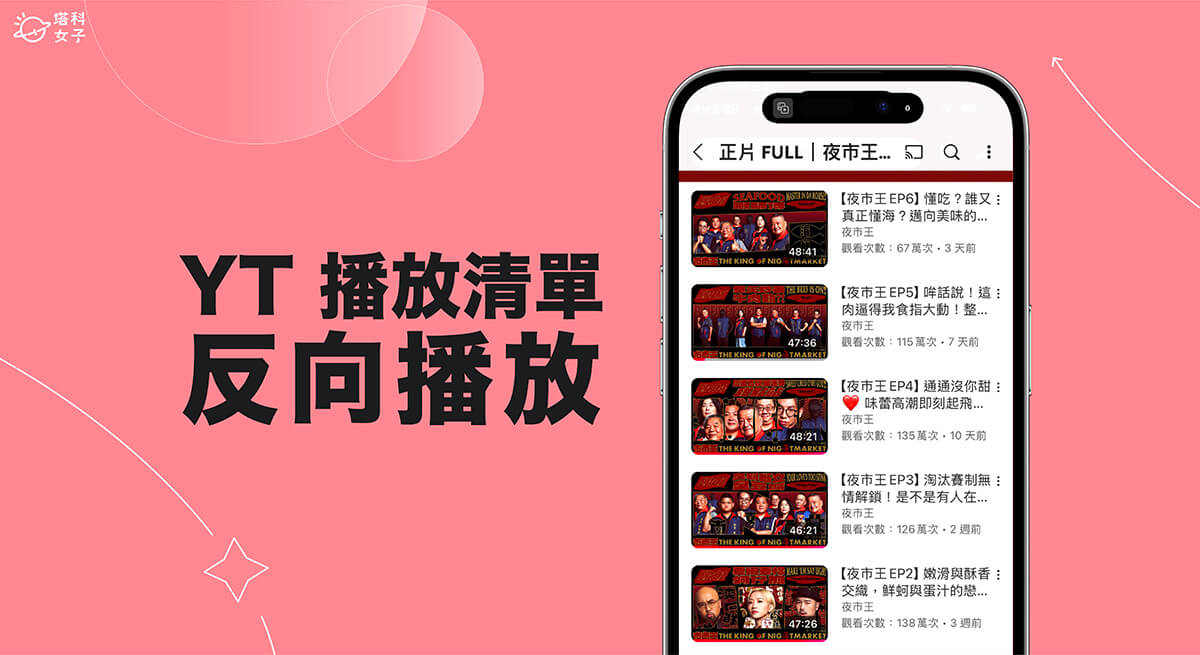
如何將 YouTube 播放清單反向播放?
雖然目前 YouTube 沒有內建播放清單「反向播放」的功能,我們也無法更改別人設定的播放清單之影片排序,但其實我們可以使用 playlist.tools 這類的免費線上工具,強制讓 YouTube 播放清單反向播放喔!無論是手機或電腦都可以使用,以下我會以 YouTube 電腦版來示範。
步驟一:複製 YouTube 播放清單連結
首先,請點進你想反向播放的 YouTube 播放清單頁面,記得是要點進該播放清單的首頁,你應該會看到這播放清單裡有好幾部影片,然後直接複製 YouTube 播放清單連結。(手機版的話就是點選「分享」>「複製連結」)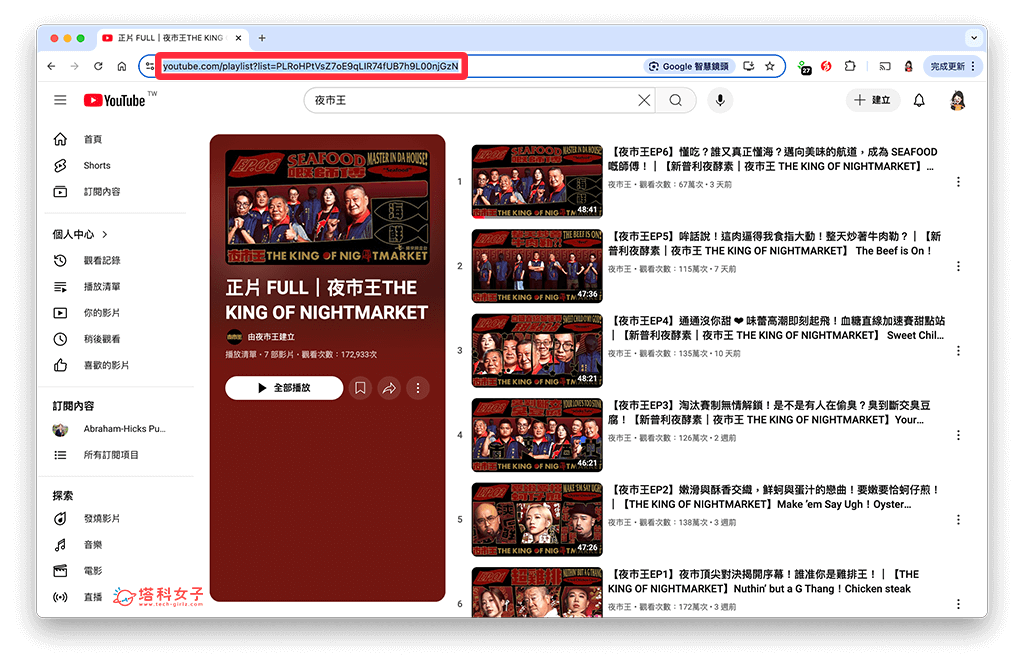
步驟二:開啟 playlist.tools
首先,請在手機或電腦開啟 playlist.tools 線上工具(https://playlist.tools/),並在中間的空白欄位貼上剛剛複製好的 YouTube 播放清單連結。
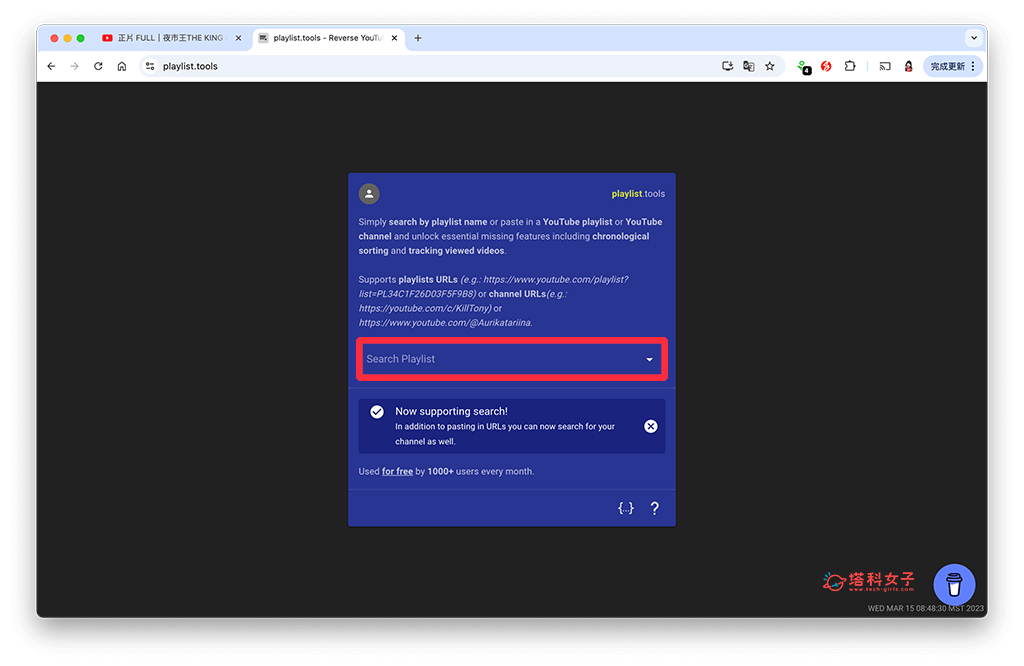
步驟三:開始反向播放
最後,playlist.tools 會自動載入你提供的 YouTube 播放清單,並且會自動幫你反向播放影片,例如原本 EP.1 會在最下方,但反向後 EP.1 就變成最前面了,也就是播放清單裡的影片播放順序變顛倒。那之後當我看完 EP.1 之後,它就會自動開始播放 EP.2,這樣就能解決播放清單順序相反的問題。
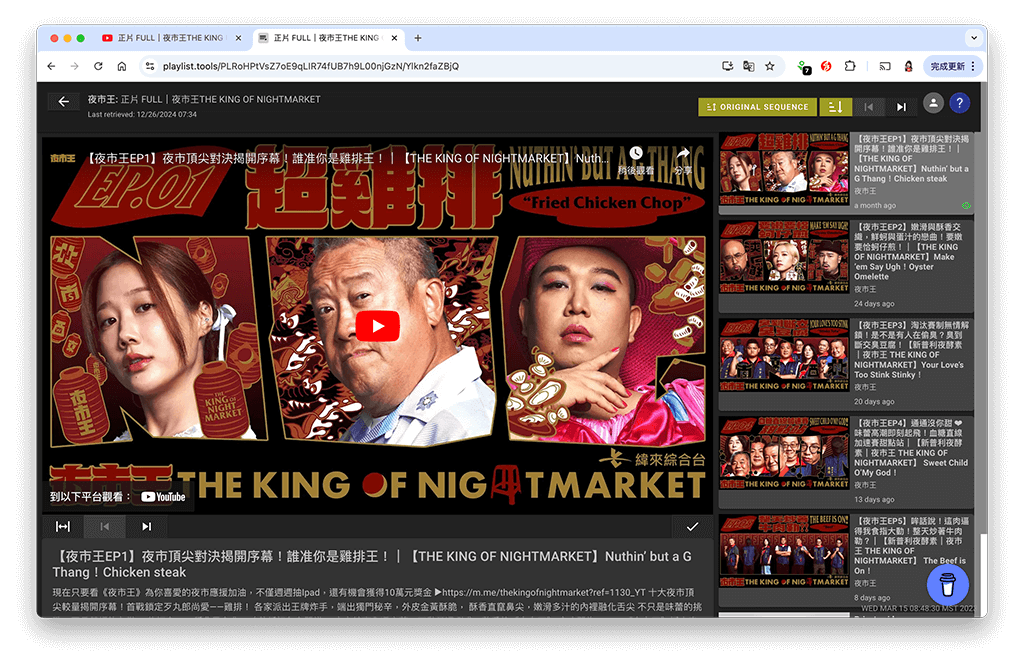
總結
以上就是如何將 YouTube 播放清單裡的影片播放順序顛倒的方法,只要使用 playlist.tools 這類的線上工具就能實現 YouTube 播放清單反向播放的需求,這樣我們在觀看同一主題的影片時,就可以從最舊的一集開始觀看,而不是從最新的一集,且也不用自己手動慢慢找正確的集數!
